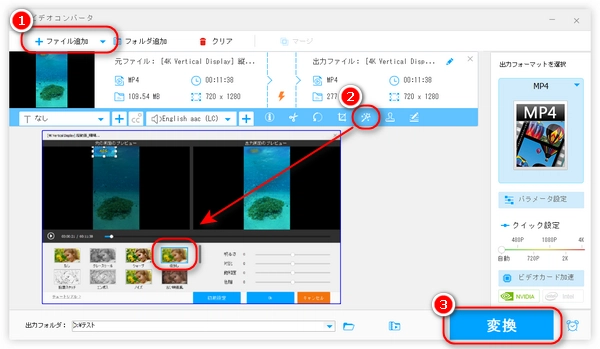
自分の動画をサイトにアップロード、あるいは友達と共有しようとする時、動画に表示されたくないロゴや個人情報などが含まれている場合、多くの人は動画編集ソフトを利用して動画の隠したい部分にぼかしをかけることにします。では、動画にぼかしを入れる方法は知っていますか?
本文では、動画ぼかしフリーソフトを利用して、PCで動画にぼかしを無料で入れる方法について紹介いたします。動画のぼかし編集を行いたい場合、ぜひご参考ください。
WonderFox Free HD Video Converter FactoryはWindows PCで使える無料の動画ぼかし編集ソフトです。動画の一部または全体にぼかしを入れることができます。動画をぼかす以外、動画にエフェクト/シャープ/古い映画風などのエフェクトをかけたり、動画にテキストまたは画像のウォーターマークなどを付けたりすることもできます。また、動画の明るさやコントラストなどを調整することや、動画を切り取り/回転/連結/クロップなどで編集することもサポートします。
さらに、ぼかし編集した動画をMP4・MOV・MKVなど様々な形式に変換、インタネットから動画をダウンロードする機能も付いています。
完全無料でありながら、高機能かつ使いやすいです。今すぐこのソフトを無料ダウンロードして下記の手順に従って、動画にぼかしを入れましょう。
①動画ぼかしソフト「WonderFox Free HD Video Converter Factory」を起動し、最初の画面で「変換」をクリックします。
②「ファイル追加」をクリックしてぼかし編集したい動画をソフトに読み込みます。
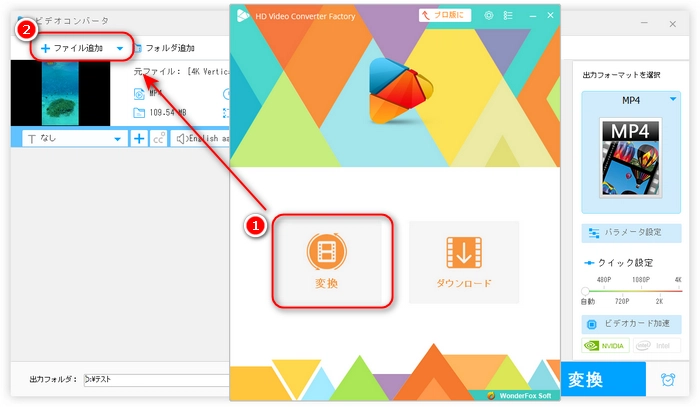
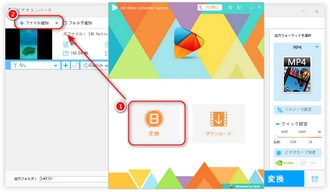
③ファイルリストのツールバーにある「エフェクト」ボタンをクリックすればぼかし編集画面に入ります。
④左下のセクションで「ぼかし」をクリックすれば動画にぼかしを入れることができます。左側の画面で破線枠をドラッグすればぼかしの範囲を指定できます。右側の画面でぼかした動画の画面を確認できます。
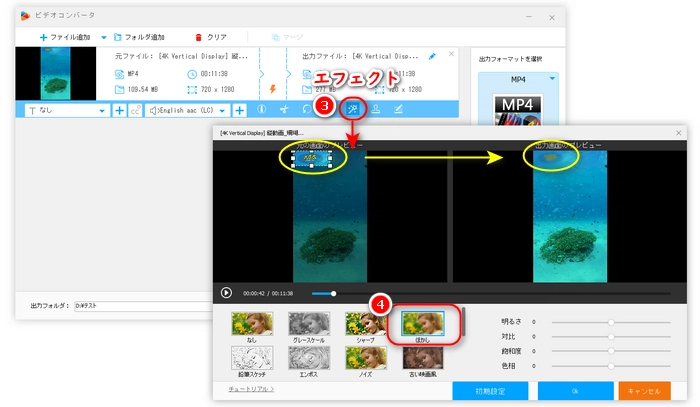
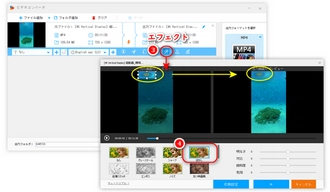
⑤出力動画の形式を変換したいなら、右側のアイコンをクリックして出力フォーマットを設定すればいいです。
⑥出力フォルダ欄の「▼」ボタンをクリックして動画の保存先を指定します。
⑦「変換」をクリックすればぼかした動画を書き出すことができます。
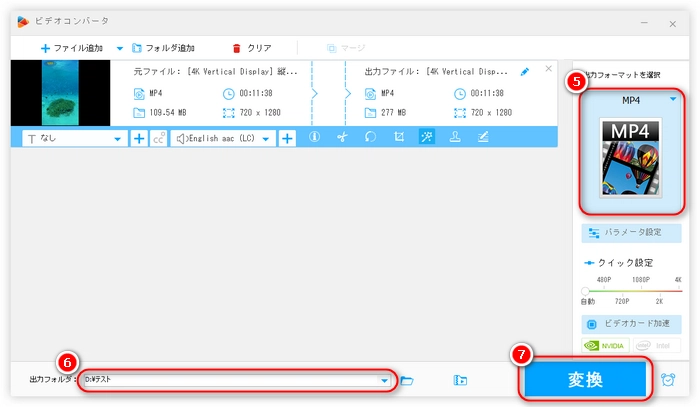
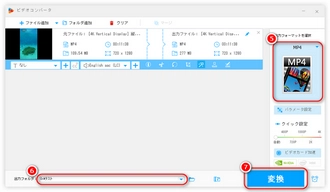
利用規約 | プライバシーポリシー | ライセンスポリシー | Copyright © 2009-2025 WonderFox Soft, Inc. All Rights Reserved.